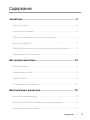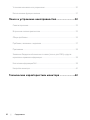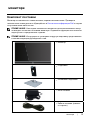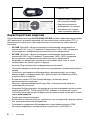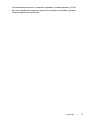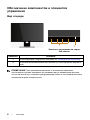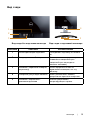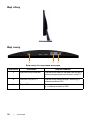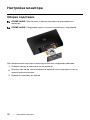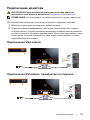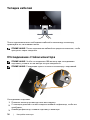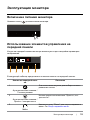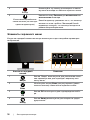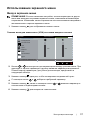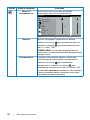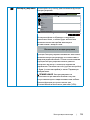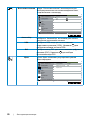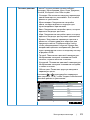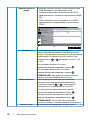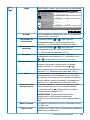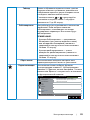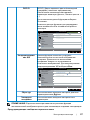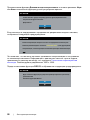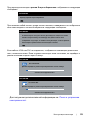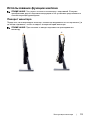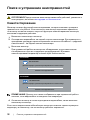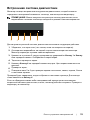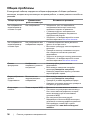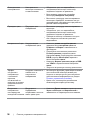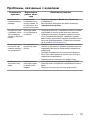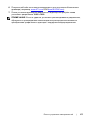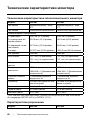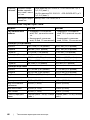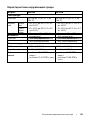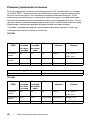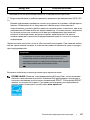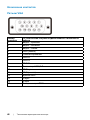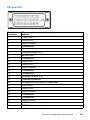Модель: S2216M/S2316M
Наименование модели: S2216Mc/S2316Mc
Руководство пользо-
вателя
Dell S2216M/S2316M

Примечания, предостережения и преду-
преждения
ПРИМЕЧАНИЕ. "ПРИМЕЧАНИЕ" указывает на важную информацию, кото-
рая помогает лучше понять, как использовать компьютер.
ВНИМАНИЕ! ВНИМАНИЕ! указывает на потенциально возможное по-
вреждение оборудования или утерю данных, если не соблюдать инструк-
ции.
ОСТОРОЖНО! "ОСТОРОЖНО!" указывает на потенциальную опас-
ность повреждения имущества, нанесения телесного повреждения
или летального исхода.
_________________________
Информация в данном руководстве может быть изменена без уведомления.
© Dell Inc., 2015-16. Все права защищены.
Воспроизведение данных материалов в любом виде без письменного разрешения ком-
пании Dell Inc. строго запрещено.
Товарные знаки, которые использовались в тексте: Dell и логотип DELL являются товар-
ными знаками компании Dell Inc.; Microsoft и Windows являются товарными знаками или
зарегистрированными товарными знаками корпорации Microsoft. Corporation в США и
(или) других странах, Intel является зарегистрированным товарным знаком корпорации
Intel Corporation в США и (или) других странах; ATI является товарным знаком компании
Advanced Micro Devices, Inc. ENERGY STAR – это зарегистрированный товарный знак
Агентства по охране окружающей среды США. Являясь партнером ENERGY STAR, Dell
Inc., квалифицирует данное изделие как соответствующее требованиям ENERGY STAR
по энергоэффективности.
Прочие товарные знаки и торговые наименования могут использоваться в данном
документе с целью указания на организации, заявляющие свои права на эти товарные
знаки и наименования или на их изделия. Dell Inc. отказывается от какого-либо права
собственности на товарные знаки и торговые наименования, кроме своих собственных.
2016 - 07 Версия A03

Содержание | 3
Содержание
мониторе ...........................................................................5
Комплект поставки ..................................................................................................5
Характеристики изделия .........................................................................................6
Обозначение компонентов и элементов управления ...........................................8
Функция Plug and Play ...........................................................................................11
Качество ЖК-мониторов и политика в отношении дефектов пикселей ............11
Рекомендации по обслуживанию .........................................................................11
Настройка монитора ......................................................12
Сборка подставки .................................................................................................. 12
Подключение монитора ........................................................................................ 13
Укладка кабелей .................................................................................................... 14
Отсоединение стойки монитора ...........................................................................14
Эксплуатация монитора ................................................15
Включение питания монитора ..............................................................................15
Использование элементов управления на передней панели............................15
Использование экранного меню ..........................................................................17

4 | Содержание
Установка максимального разрешения ............................................................... 30
Использование функции наклона ........................................................................ 31
Поиск и устранение неисправностей ..........................32
Самотестирование ................................................................................................ 32
Встроенная система диагностики ........................................................................33
Общие проблемы .................................................................................................. 34
Проблемы, связанные с изделием ......................................................................37
Приложение ........................................................................................................... 38
Заявления Федеральной комиссии по связи (только для США) и другая
нормативно-правовая информация ..................................................................... 38
Контактная информация Dell ................................................................................38
Настройка монитора .............................................................................................40
Технические характеристики монитора .....................42

мониторе | 5
мониторе
Комплект поставки
Монитор поставляется с компонентами, перечисленными ниже. Проверьте
наличие всех компонентов и обращайтесь в Контактная информация Dell в случае
отсутствия каких-либо из них.
ПРИМЕЧАНИЕ. Некоторые компоненты являются дополнительными и могут
не входить в комплект поставки монитора. Отдельные функции или носители
недоступны в определенных странах.
ПРИМЕЧАНИЕ. Инструкции по установке на другую подставку представлены
в соответствующем руководстве к ней.
•
Монитор
•
Подставка
•
Основание подставки
•
Блок питания
•
Кабель питания (зависит
от страны)

6 | мониторе
•
Кабель VGA
Dell
TM
UltraSharp U2715H Monitor
•
Компакт-диск с драйвера-
ми и документацией
•
Краткое руководство
•
Информация по технике
безопасности и норма-
тивно-правовые данные
Характеристики изделия
Плоскопанельный монитор Dell S2216M_S2316M оснащен жидкокристаллическим
(ЖК) дисплеем с активной матрицей на тонкопленочных транзисторах (TFT) и
светодиодной подсветкой. Ниже перечислены отличительные черты данного
монитора.
•
S2216M: Дисплей с областью видимого изображения (измеряемой по
диагонали) 54,61 см (21,5 дюймов). Разрешение 1920 x 1080, поддержка
полноэкранного изображения для менее высокого разрешения.
•
S2316M: Дисплей с областью видимого изображения (измеряемой по
диагонали) 58,42 см (23 дюймов). Разрешение 1920 x 1080, поддержка
полноэкранного изображения для менее высокого разрешения.
•
Широкий угол обзора для просмотра в положении сидя, стоя, а также
перемещаясь из одной стороны в другую.
•
Функция Plug and play (если поддерживается системой).
•
Настройки экранного меню для простоты регулировки и оптимизации работы
экрана.
•
Носители с программным обеспечением и документацией, на которых
имеются файл с информацией (INF), файл Image Color Matching (ICM) и
документация на изделие.
•
В комплект входит ПО Dell Display Manager (на компакт-диске,
прилагающимся к монитору).
•
Монитор, сертифицированный Energy Star, за исключением Азиатско-
тихоокеанского региона.
•
Компания Dell регистрирует продукцию в системе оценивания экологических
показателей EPEAT. Регистрация EPEAT зависит от конкретной страны.
Состояние регистрации для определенной страны можно посмотреть на веб-
сайте www.epeat.net.
•
Гнездо для замка блокировки.
•
Возможность переключения от «широкого» на «стандартный» формат экрана
без ухудшения качества изображения.
•
Пониженное содержание бромированных огнестойких веществ и ПВХ.
•
Высокий коэффициент динамической контрастности (8.000.000:1).

мониторе | 7
•
Потребляемая мощность в режиме ожидания (спящем режиме): 0,3 Вт.
•
Датчик потребления энергии в реальном времени показывает уровень
энергопотребления монитора.

8 | мониторе
Обозначение компонентов и элементов
управления
Вид спереди
Элементы управления на перед-
ней панели
2
1
Наклейка Описание
1 Кнопки функций (подробное описание см. Эксплуатация монитора)
2 Кнопка включения/выключения питания (со светодиодным индикато-
ром)
ПРИМЕЧАНИЕ. При применении дисплеев с глянцевыми панелями
пользователь должен принимать во внимание место размещения дисплея,
так как панели могут создавать раздражающие блики от источников внешнего
освещения и ярких поверхностей.

мониторе | 9
Вид сзади
4
5
1
2
3
Вид сзади с подставкой монитораВид сзади без подставки монитора
Наклейка Описание Использование
1 Кнопка фиксатора подставки Отсоединяет подставку от монито
ра.
2 Гнездо для замка блокировки Для защиты монитора в отверстие
вставляется защитный трос
(защитный трос не входит в
комплект поставки).
3 Табличка с серийным номером
(штрих-код)
Чтобы обратиться в Dell за
технической помощью, см. эту
табличку.
4 Отверстие для укладки кабелей Можно расположить кабели,
пропустив их через это отверстие.
5 Табличка с нормативно-
правовыми данными
Указаны разрешения
контролирующего органа.

10 | мониторе
Вид сбоку
Вид снизу
231
Вид снизу без подставки монитора
Наклейка Описание Использование
1 Разъем блока питания Подключение кабеля питания монитора с
помощью адаптера постоянного тока 12
В.
2 Разъем DVI(HDCP) Подключение компьютера к монитору с
помощью кабеля DVI.
3 Порт VGA Для подключения компьютера к монито-
ру с помощью кабеля VGA.

мониторе | 11
Функция Plug and Play
Можно подключить монитор к любой системе, совместимой с функцией Plug and
Play. Монитор автоматически представляет компьютеру данные EDID (Extended
Display Identification Data) с помощью протоколов канала экранных данных (DDC),
чтобы система могла сама настроиться и оптимизировать параметры монитора.
Большинство настроек монитора устанавливаются автоматически; при желании
можно выбрать другие параметры. Дополнительная информация об изменении
параметров монитора представлена в Эксплуатация монитора.
Качество ЖК-мониторов и политика в отношении
дефектов пикселей
В процессе изготовления ЖКД-монитора нередко один или несколько пикселей
фиксируются в неизменяемом состоянии. Такие пиксели трудноразличимы и не
ухудшают качество дисплея или удобство его использования. Для получения
дополнительной информации о качестве ЖК-монитора и политике в отношении
дефектов пикселей Dell перейдите на веб-сайт службы поддержки Dell: www.dell.
com/support/monitors.
Рекомендации по обслуживанию
Очистка монитора
ОСТОРОЖНО! Перед очисткой монитора отключите кабель питания
монитора от электрической розетки.
ВНИМАНИЕ! Перед очисткой монитора прочтите следующие инструкции
по безопасности.
Для обеспечения максимальной эффективности следуйте указанным инструкциям
при распаковке, очистке или эксплуатации монитора.
•
Для очистки антистатического экрана немного смочите ткань водой. По
возможности используйте специальную ткань для очистки экранов или
раствор, подходящий для антистатического покрытия. Не используйте
бензин, растворитель, аммиак, абразивные очистители или сжатый воздух.
•
Для очистки монитора используйте ткань, слегка смоченную теплой водой.
Не используйте какие-либо моющие средства, так как они оставляют матовую
пленку на мониторе.
•
Если обнаружите белый порошок при распаковке монитора, протрите его
тканью.
•
Обращайтесь с монитором осторожно, так как темные мониторы подвержены
царапинам и потертостям больше, чем светлые мониторы.
•
Для поддержания оптимального качества изображения монитора используйте
динамически изменяющуюся экранную заставку и выключайте монитор, если
он не используется.

12 | Настройка монитора
Настройка монитора
Сборка подставки
ПРИМЕЧАНИЕ. При поставке с завода подставка не присоединена к
монитору.
ПРИМЕЧАНИЕ. Следующие пункты относятся к монитору с подставкой.
2
3
Для прикрепления подставки к монитору выполните следующие действия.
1.
Снимите крышку и поместите на нее монитор.
2.
Вставьте две лапки, расположенные в верхней части подставки, в паз на
задней панели монитора.
3.
Прижмите подставку до щелчка.

Настройка монитора | 13
Подключение монитора
ОСТОРОЖНО! Перед началом выполнения каких-либо действий,
указанных в этом разделе, выполните Инструкции по безопасности.
ПРИМЕЧАНИЕ. Не подключайте все кабели монитора к одному компьютеру.
Для подключения компьютера к монитору выполните следующие действия.
1.
Выключите компьютер и отсоедините кабель питания.
2.
Подключите белый (цифровой DVI) или синий (аналоговый VGA) соедини-
тельный кабель к соответствующему видеопорту на задней панели компьюте-
ра. Не используйте оба кабеля одновременно. Используйте два кабеля только
в том случае, если они подключены к двум разным компьютерам с соответ-
ствующими видеосистемами.
Подключение VGA-кабеля
Подключение DVI-кабеля (приобретается отдельно)

14 | Настройка монитора
Укладка кабелей
После подключения всех необходимых кабелей к компьютеру и монитору
организуйте их, как показано выше.
ПРИМЕЧАНИЕ. После подключения кабелей их придется отключить, чтобы
пропустить через отверстие.
Отсоединение стойки монитора
ПРИМЕЧАНИЕ. Чтобы не поцарапать ЖК-монитор при отсоединении
подставки, уложите его на мягкую чистую поверхность.
ПРИМЕЧАНИЕ. Следующие пункты относятся к монитору с подставкой.
2
3
22
3
2
2
Отсоединение подставки.
1.
Положите монитор на мягкую ткань или подушку.
2.
С помощью длинной и тонкой отвертки нажмите на фиксатор, чтобы его
освободить.
3.
Освободив фиксатор, снимите подставку с монитора.

Эксплуатация монитора | 15
Эксплуатация монитора
Включение питания монитора
Нажмите кнопку для включения монитора.
Использование элементов управления на
передней панели
Кнопки на передней панели монитора используются для настройки параметров
изображения.
5
1
2
34
В следующей таблице представлено описание кнопок на передней панели.
Кнопки на передней пане-
ли
Описание
1
Функциональная клавиша /
Готовые режимы
Эта кнопка используется для выбора готового
режима из списка.
2
Функциональная клавиша /
Яркость / контрастность
Кнопка прямого вызова меню "Яркость, кон-
трастность".
3
Меню
Нажмите кнопку "Меню" для запуска экранного
меню. См. Вход в экранное меню.

16 | Эксплуатация монитора
4
Выход
Используйте эту кнопку для возврата к главно-
му меню и выхода из главного экранного меню.
5
Кнопка включения/выклю-
чения питания (со светоди-
одным индикатором)
Нажмите кнопку Питание для включения или
выключения монитора.
Белый индикатор указывает на то, что монитор
включен и готов к работе. Мигающий белый
индикатор означает, что монитор находится в
режиме энергосбережения.
Элементы экранного меню
Кнопки на передней панели монитора используются для настройки параметров
изображения.
1 234
Кнопки на передней
панели
Описание
1
Вверх
Кнопка "Вверх" используется для увеличения значе-
ния параметра или для перехода к верхнему эле-
менту меню.
2
Вниз
Используйте кнопку Вниз для регулировки (умень-
шение значения) компонентов экранного меню.
3
OK
Кнопка OK используется для подтверждения выбо-
ра.
4
Назад
Кнопка Назад используется для возврата в преды-
дущее меню.

Эксплуатация монитора | 17
Использование экранного меню
Вход в экранное меню
ПРИМЕЧАНИЕ. Если вы изменили настройки, а затем переходите в другое
меню или выходите из режима экранного меню, изменения автоматически
сохраняются. Изменения также сохраняются после выполнения настройки и
автоматического скрытия экранного меню.
1.
Нажмите кнопку
для отображения главного меню.
Главное меню для аналогового (VGA) источника входного сигнала
Яркость / контрастность
Авторегулировка
Источник сигнала
Цвет
Экран
Мощность
Меню
Персонализация
Другое
Разрешение: 1920x1080, 60Hz
Dell S2X16M Энергопотребление
75
%7
5%
2.
Кнопки
и используются для перемещения между пунктами меню. При
переходе от одного параметра к другому название параметра выделяется.
Полный список параметров, доступных для монитора, представлен в
следующей таблице.
3.
Нажмите кнопку
один раз, чтобы активировать выделенный пункт.
4.
С помощью кнопок
и выберите требуемый параметр.
5.
Нажмите кнопку
, затем с помощью кнопок и измените параметр в
соответствии с индикаторами в меню.
6.
Нажмите кнопку
для возврата в главное меню.

18 | Эксплуатация монитора
Значок Меню и подменю Описание
Яркость /
Контрастность
Используйте этот пункт для активации
регуляторов яркости и контрастности.
Яркость / контрастность
Авторегулировка
Источник сигнала
Цвет
Экран
Мощность
Меню
Персонализация
Другое
Разрешение: 1920x1080, 60Hz
Dell S2X16M Энергопотребление
75
%7
5%
Яркость Яркость регулирует освещенность экрана.
Нажмите на кнопку
для увеличения яркости,
нажмите на кнопку для уменьшения яркости
(мин. 0 ~ макс. 100).
ПРИМЕЧАНИЕ. Ручная регулировка Яркости
отключается, если включен режим Динамической
контрастности.
Контрастность Сначала отрегулируйте яркость, затем при
необходимости отрегулируйте контрастность.
Нажмите на кнопку
для увеличения
контрастности, нажмите на кнопку для
уменьшения контрастности (мин. 0 ~ макс. 100).
Функция Контрастность позволяет регулировать
степень различия между темными и светлыми
участками на экране монитора.

Эксплуатация монитора | 19
Авторегулировка
Используйте эту кнопку для включения функции
Авторегулировка.
Яркость / контрастность
Источник сигнала
Цвет
Экран
Мощность
Меню
Персонализация
Другое
Разрешение: 1920x1080, 60Hz
Dell S2X16M Энергопотребление
Нажмите для автоматической регулировки изображения.
Авторегулировка
На черном фоне отобразится следующее
диалоговое окно, а также будет выполнена
автоматическая настройка монитора в
соответствии с входом тока:
Выполняется авторегулировка…
Функция Авторегулировка позволяет выполнить
автоматическую регулировку в соответствии с
входным видеосигналом. После использования
функции Авторегулировка можно дальше
настроить монитор с помощью элементов
управления Тактовая частота (грубая настройка)
и Фаза (точная настройка) в меню Параметры
изображения.
ПРИМЕЧАНИЕ. Авторегулировка не
выполняется при нажатии кнопки в случае
отсутствия входного видеосигнала или кабеля.
Данная функция доступна только при
использовании аналогового разъема (VGA).

20 | Эксплуатация монитора
Источник сигнала Меню "Источник сигнала" используется для
выбора различных источников видеосигнала,
подключенных к монитору.
Яркость / контрастность
Цвет
Экран
Мощность
Меню
Персонализация
Другое
Разрешение: 1920x1080, 60Hz
Dell S2X16M Энергопотребление
Автовыбор
Авторегулировка
Источник сигнала
VGA
DVI
Автовыбор
Выберите "Автовыбор" источника для поиска
доступных источников сигнала.
VGA
Выберите VGA вход при использовании
аналогового разъема (VGA). Нажмите
для
выбора источника сигнала VGA.
DVI
Выберите вход DVI при использовании цифрового
разъема (DVI). Нажмите
для выбора
источника входа DVI.
Цвет Пункт Цвет позволяет регулировать режим
цветопередачи.
Яркость / контрастность
Экран
Мощность
Меню
Персонализация
Другое
Разрешение: 1920x1080, 60Hz
Dell S2X16M Энергопотребление
Готовые режимы
Авторегулировка
Источник сигнала
Цвет
Стандарт
RGB
Формат цвета на входе
Сбросить цвет
Страница загружается ...
Страница загружается ...
Страница загружается ...
Страница загружается ...
Страница загружается ...
Страница загружается ...
Страница загружается ...
Страница загружается ...
Страница загружается ...
Страница загружается ...
Страница загружается ...
Страница загружается ...
Страница загружается ...
Страница загружается ...
Страница загружается ...
Страница загружается ...
Страница загружается ...
Страница загружается ...
Страница загружается ...
Страница загружается ...
Страница загружается ...
Страница загружается ...
Страница загружается ...
Страница загружается ...
Страница загружается ...
Страница загружается ...
Страница загружается ...
Страница загружается ...
Страница загружается ...
-
 1
1
-
 2
2
-
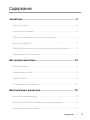 3
3
-
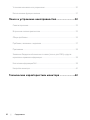 4
4
-
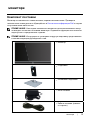 5
5
-
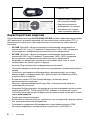 6
6
-
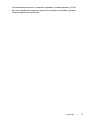 7
7
-
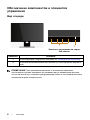 8
8
-
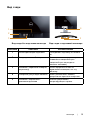 9
9
-
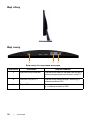 10
10
-
 11
11
-
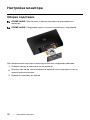 12
12
-
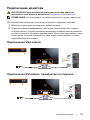 13
13
-
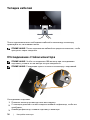 14
14
-
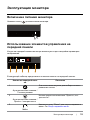 15
15
-
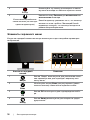 16
16
-
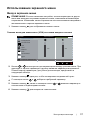 17
17
-
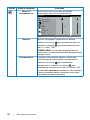 18
18
-
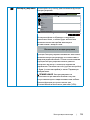 19
19
-
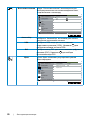 20
20
-
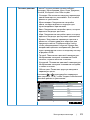 21
21
-
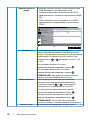 22
22
-
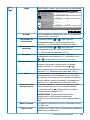 23
23
-
 24
24
-
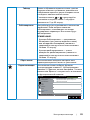 25
25
-
 26
26
-
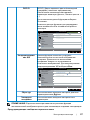 27
27
-
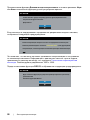 28
28
-
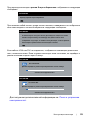 29
29
-
 30
30
-
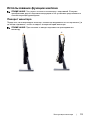 31
31
-
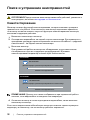 32
32
-
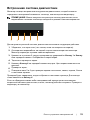 33
33
-
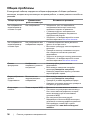 34
34
-
 35
35
-
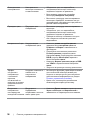 36
36
-
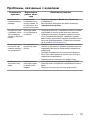 37
37
-
 38
38
-
 39
39
-
 40
40
-
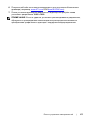 41
41
-
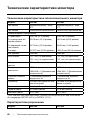 42
42
-
 43
43
-
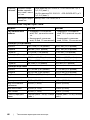 44
44
-
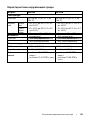 45
45
-
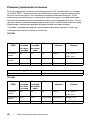 46
46
-
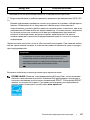 47
47
-
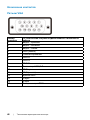 48
48
-
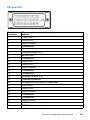 49
49
Dell S2316M Инструкция по применению
- Тип
- Инструкция по применению
- Это руководство также подходит для
Задайте вопрос, и я найду ответ в документе
Поиск информации в документе стал проще с помощью ИИ
Похожие модели бренда
-
Dell SE2416H Руководство пользователя
-
Dell SE2416H Руководство пользователя
-
Dell S2318HN Руководство пользователя
-
Dell S2318HN/S2318NX Руководство пользователя
-
Dell SE2416HM Руководство пользователя
-
Dell SE2216H Руководство пользователя
-
Dell E2216HV Руководство пользователя
-
Dell SE2216H/SE2216HM Руководство пользователя
-
Dell SE2216H/SE2216HM Руководство пользователя